ハードドライブへのアクセスを回復し、ハードドライブを開けないエラーを修正する方法

この記事では、ハードドライブが故障した場合に、アクセスを回復する方法をご紹介します。さあ、一緒に進めていきましょう!
あなたがしようとしている場合はGoogle Chromeでフルスクリーンに行くか、Chromeでフルスクリーンを終了し、その後、あなたは正しい場所にいます!Google Chromeの任意のタブで全画面モードを有効にすると、その特定のタブがコンピュータの画面全体をカバーします。同じまたは異なるWebサイトに対応する他のすべてのタブは、視野から非表示になります。簡単にするために、ブラウザはそれによってページにのみ焦点を合わせ、考えられるすべての気を散らすことを避けます。
注: Chromeで全画面モードを有効にするたびに、テキストは拡大されません。代わりに、Webサイトは表示画面に合わせて拡大されます。
欠点:唯一の欠点は、Chromeを全画面モードで使用しているときに、タスクバー、ツールバー、および[進む]、[戻る]、[ホーム]ボタンなどのナビゲーションツールにアクセスできないことです。
Chrome for Windows64ビット7/8 / 8.1 / 10はこちらから、Mac用はこちらからダウンロードできます。

コンテンツ
Windows10およびmacOS上のGoogleChromeでフルスクリーンにするのに役立ついくつかの簡単な方法を次に示します。
Google Chromeでフルスクリーンモードを有効または無効にする最も簡単な方法は、キーボードショートカットと専用の(ユーザーインタラクション)UIボタンを使用することです。これは、特定のキーの組み合わせまたはボタンが、WindowsまたはmacOSシステムのGoogleChromeで全画面表示に役立つ可能性があることを意味します。
方法1A:WindowsPCでフルスクリーンモードを有効にする
次のキーを使用して、WindowsでChromeフルスクリーンモードを有効にできます。
1. Chromeを起動し、全画面モードで表示するタブに移動します。
2.次に、図のように、キーボードのF11キーを押します。
注:機能しない場合は、Fn + F11キーを同時に押します。Fnはファンクションキーです。
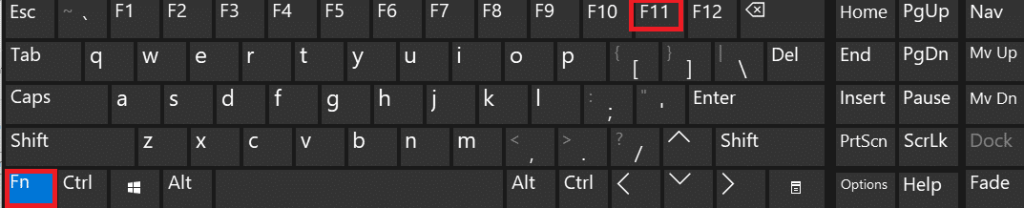
方法1B:Macでフルスクリーンモードを有効にする
以下に説明する2つの方法で、macOSでフルスクリーンモードを有効にできます。
オプション1:キーの組み合わせを使用する
起動1.タブでフルスクリーンで表示するChromeを。
2.キーボードのControl + Command + Fキーを同時に押します。
オプション2:専用UIボタンの使用
1.Chromeで特定のタブを起動します。
2.以下に示すように、画面の左上隅から、緑色のUIボタン >フルスクリーンに入るをクリックします。

これで、このタブの内容を全画面モードで表示できます。
また読む: GoogleChromeでキャッシュとCookieをクリアする方法
上記とは別に、組み込みのオプションを使用してChromeにフルスクリーンで入力することもできます。手順は、使用しているWindowsまたはMacのラップトップによって異なります。
方法2A:WindowsPCでフルスクリーンモードを有効にする
1.前と同じように、Chromeと目的のタブを起動します。
2.画面の右上隅にある3つの点線のアイコンをクリックします。
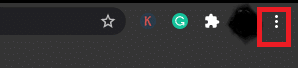
3.ここでは、ズームオプションの横に四角い ボックスアイコンが表示されます。これはフルスクリーンオプションです。
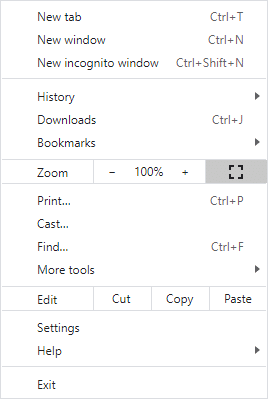
4.それをクリックして、タブを全画面モードで表示します。

方法2B:Macでフルスクリーンモードを有効にする
1.希望タブでクローム。
2.表示されたメニューから[表示]オプションをクリックします。
3.ここで、Enter Full-Screenをクリックします。
キーの組み合わせを使用してChromeで全画面モードを無効にする方法を説明しました。
押すF11かのFn + F11キーをChromeでフルスクリーンモードが有効になり、それをもう一度押すと、それを無効になります一度。F11ボタンを押すだけで、WindowsノートパソコンまたはデスクトップのChromeで全画面表示を終了できます。画面が通常の表示に戻ります。
同じキーを使用して、2つのモードを切り替えることができます。
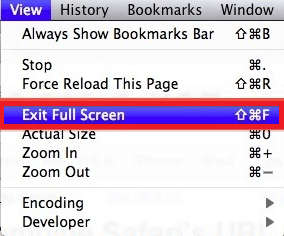
また読む: ChromebookでDHCPルックアップに失敗したエラーを修正する方法
前に説明したように、全画面モードではツールやナビゲーションキーにアクセスできません。これは問題になる可能性があります。一部のユーザーはパニックに陥り、プロセスを強制的に終了しようとします。Google Chromeが全画面モードで実行されないようにし、システムを通常の表示モードに復元する方法は次のとおりです。
1. Ctrl + Shift + Escキーを同時に押して、タスクマネージャーを起動します。
2. [プロセス]タブで、バックグラウンドで実行されているGoogleChromeタスクを検索して右クリックします。
3.最後に、以下に示すように、[タスクの終了]を選択します。

Chromeで全画面モードを終了することはできますが、この方法はGoogle ChromeとChromeで開いているタブを閉じるため、お勧めできません。
おすすめされた:
このガイドがお役に立てば幸いです。GoogleChromeで全画面表示に出入りすることができました。質問や提案がある場合は、コメントセクションに自由にドロップしてください。
この記事では、ハードドライブが故障した場合に、アクセスを回復する方法をご紹介します。さあ、一緒に進めていきましょう!
一見すると、AirPodsは他の完全ワイヤレスイヤホンと何ら変わりません。しかし、あまり知られていないいくつかの機能が発見されたことで、すべてが変わりました。
Apple は、まったく新しいすりガラスデザイン、よりスマートなエクスペリエンス、おなじみのアプリの改善を伴うメジャーアップデートである iOS 26 を発表しました。
学生は学習のために特定のタイプのノートパソコンを必要とします。専攻分野で十分なパフォーマンスを発揮できるだけでなく、一日中持ち運べるほどコンパクトで軽量であることも重要です。
Windows 10 にプリンターを追加するのは簡単ですが、有線デバイスの場合のプロセスはワイヤレス デバイスの場合とは異なります。
ご存知の通り、RAMはコンピューターにとって非常に重要なハードウェア部品であり、データ処理のためのメモリとして機能し、ノートパソコンやPCの速度を決定づける要因です。以下の記事では、WebTech360がWindowsでソフトウェアを使ってRAMエラーをチェックする方法をいくつかご紹介します。
スマートテレビはまさに世界を席巻しています。数多くの優れた機能とインターネット接続により、テクノロジーはテレビの視聴方法を変えました。
冷蔵庫は家庭ではよく使われる家電製品です。冷蔵庫には通常 2 つの部屋があり、冷蔵室は広く、ユーザーが開けるたびに自動的に点灯するライトが付いていますが、冷凍室は狭く、ライトはありません。
Wi-Fi ネットワークは、ルーター、帯域幅、干渉以外にも多くの要因の影響を受けますが、ネットワークを強化する賢い方法がいくつかあります。
お使いの携帯電話で安定した iOS 16 に戻したい場合は、iOS 17 をアンインストールして iOS 17 から 16 にダウングレードするための基本ガイドを以下に示します。
ヨーグルトは素晴らしい食べ物です。ヨーグルトを毎日食べるのは良いことでしょうか?ヨーグルトを毎日食べると、身体はどう変わるのでしょうか?一緒に調べてみましょう!
この記事では、最も栄養価の高い米の種類と、どの米を選んだとしてもその健康効果を最大限に引き出す方法について説明します。
睡眠スケジュールと就寝時の習慣を確立し、目覚まし時計を変え、食生活を調整することは、よりよく眠り、朝時間通りに起きるのに役立つ対策の一部です。
レンタルして下さい! Landlord Sim は、iOS および Android 向けのシミュレーション モバイル ゲームです。あなたはアパートの大家としてプレイし、アパートの内装をアップグレードして入居者を受け入れる準備をしながら、アパートの賃貸を始めます。
Bathroom Tower Defense Roblox ゲーム コードを入手して、魅力的な報酬と引き換えましょう。これらは、より高いダメージを与えるタワーをアップグレードしたり、ロックを解除したりするのに役立ちます。













